GlassWire(网络防火墙)是一款计算机网络安全防护工具,就如同大家现在使用的windows系统一样,GlassWire能够监控计算机中浏览网络中出现的所有恶意行为,有效的避免计算机中毒等情况的出现,这款软件将大家平常看不到的软件流量用图形的方式进行表达,为用户更好的表现软件在使用时产生的流量。与任务管理器中的数字和波浪图相比,软件提供的图像要更容易懂,而且它还细分了全部流量和已经参数流量的程序列表,在防火墙界面中,你还可以关闭自己不需要的软件,清理被占用的不必要内存。与系统自带的防火墙相比,软件对安全方面的表现要更加突出一些,它可以帮助用户拦截可能会威胁到系统安全的一些链接、插件等东西,在软件第一次联网的时候也会弹出警告,让用户可以更好的保护自己的电脑不受侵害,是一个工作生活的好帮手。本次小编为大家带来的是这款软件的中文版,下文有详细的安装教程,帮助大家设置中文,有需要的朋友可以下载试试。
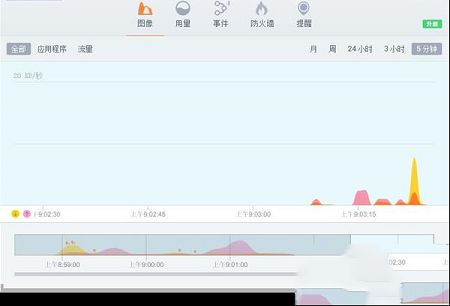
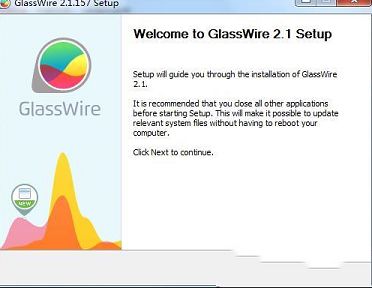
2、接受协议
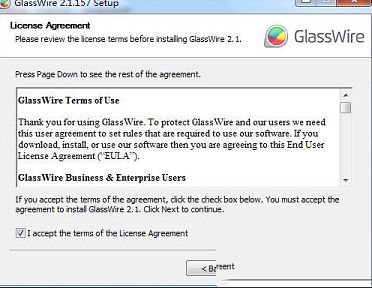
3、选择组件
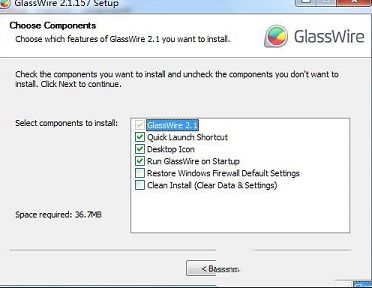
4、选择安装位置
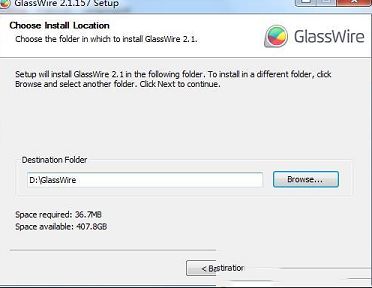
5、选择开始菜单
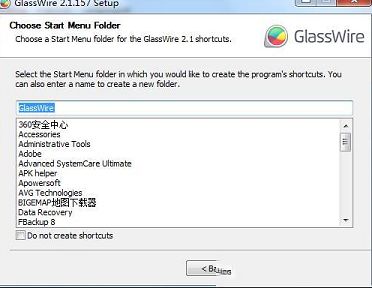
6、安装完成
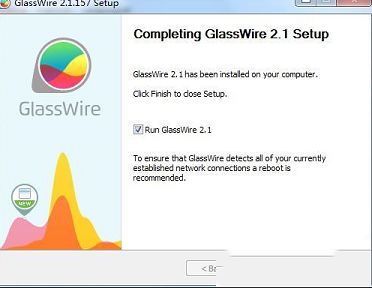
7、打开软件后会是英文界面
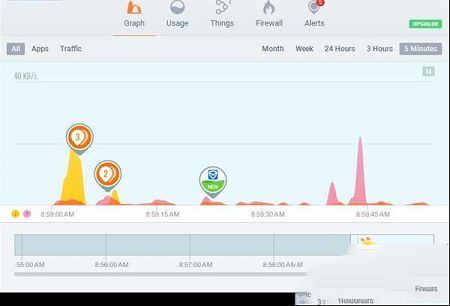
8、点击左上角GlassWire,进入Language选择简体中文,确定之后,重启一下程序是中文了
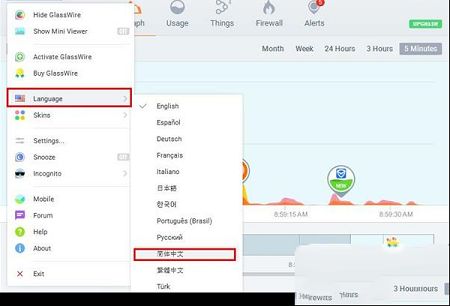
是一个新的应用程序或服务首次上网吗?GlassWire礼貌地提醒你暂时的详细信息。如果发生了一些不寻常的东西你可以用GlassWire防火墙阻止应用程序或启动一个与你的主防病毒扫描。
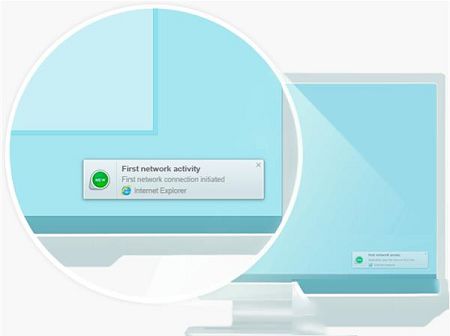
2、流量监控
发生了什么时,你不在吗?
告诉你什么你不在网络活动时发生或记录从你的电脑。没有更多的想知道你的电脑在做什么,而你不在。只是回到过去GlassWire的详细图,看看究竟发生了什么。
3、远程服务器监控
你有远程服务器主机的网站,应用程序,或游戏吗?软件可以监控所有服务器网络活动,并提醒您潜在的威胁。也与GlassWire使用选项卡你可以看到多少带宽使用详细帮助保持在你的托管公司的限制。块下带宽占用应用程序或隐私侵犯软件防火墙选项卡。
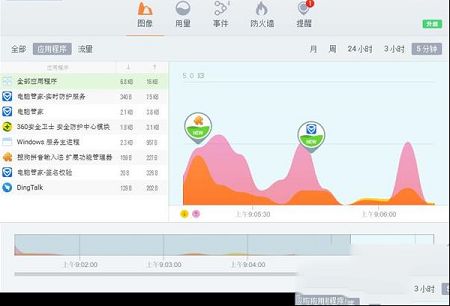
4、互联网与带宽使用情况监控
你的ISP对他们的带宽很吝啬吗?软件可以帮助你保持你的极限下提醒你可能的网络限制,加上看看应用程序正在使用你所有的带宽使用选项卡下。
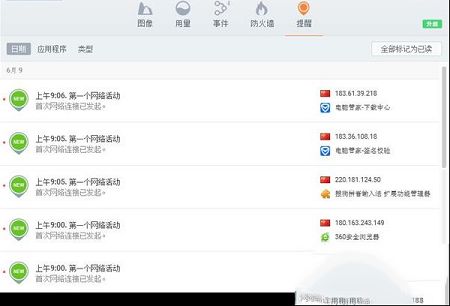
5、隐私是王
软件帮助保护你的隐私,你所有的可视化网络活动但这还不是全部。进入GlassWire隐身模式,当你不想要任何网络活动画+你可以轻松地清除所有网络活动在任何时候通过GlassWire的历史背景。
不会的,如果你需要关闭的话自己手动进行关闭,由于两个防火墙并不会出现冲突情况,建议不要关闭系统自带的防火墙。
2、怎么删除glasswire 防火墙里的软件?
方法一、通过360软件管家等第三方软件管理工具进行卸载。
方法二、在软件的安装目录中启动卸载程序进行卸载。
方法三、在控制面板的卸载程序中进行卸载,这个方法可以卸载大部分的软件,包括系统软件也可以进行卸载。
新增迷你图在桌面上,随时可用。
新增新皮功能
新增长图历史
新增监控多个服务器
新增隐藏应用程序活动,隐藏某些应用程序中,数据不出现在图,图表更容易阅读和理解
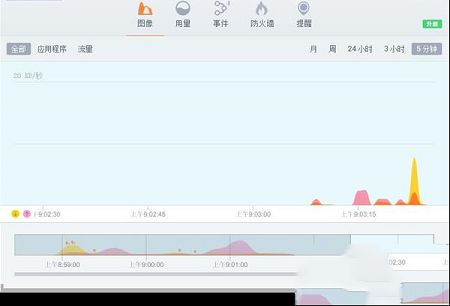
中文安装说明
1、下载压缩包,解压之后双击程序进行安装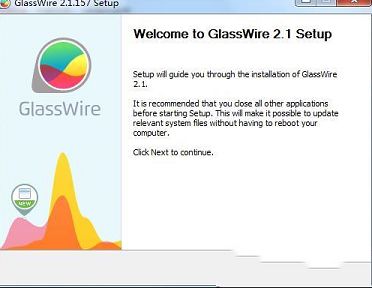
2、接受协议
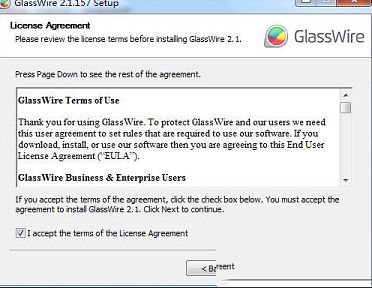
3、选择组件
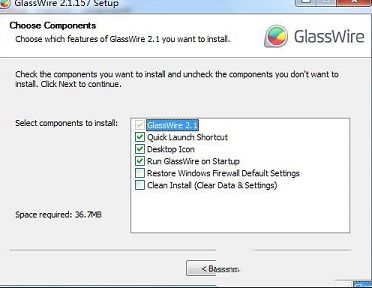
4、选择安装位置
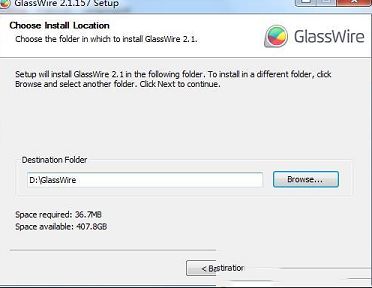
5、选择开始菜单
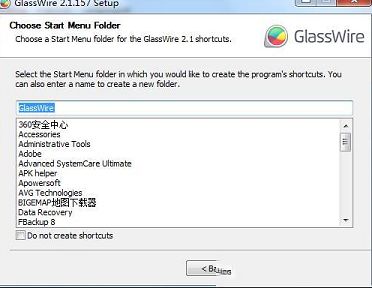
6、安装完成
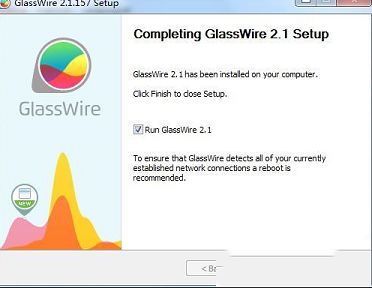
7、打开软件后会是英文界面
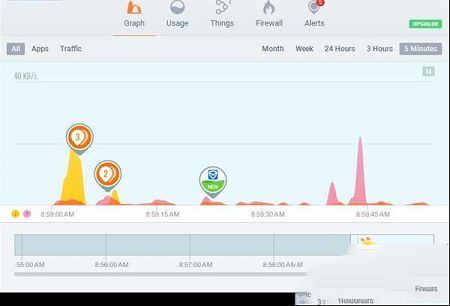
8、点击左上角GlassWire,进入Language选择简体中文,确定之后,重启一下程序是中文了
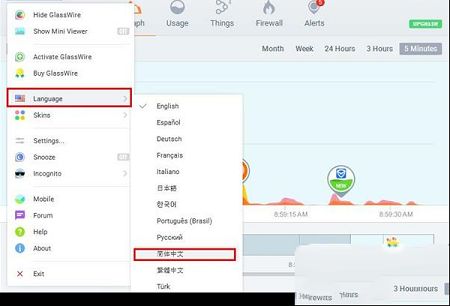
功能说明
1、新连接得到通知是一个新的应用程序或服务首次上网吗?GlassWire礼貌地提醒你暂时的详细信息。如果发生了一些不寻常的东西你可以用GlassWire防火墙阻止应用程序或启动一个与你的主防病毒扫描。
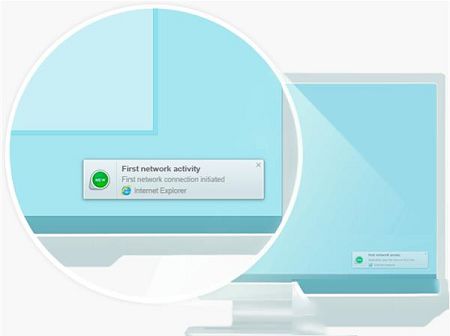
2、流量监控
发生了什么时,你不在吗?
告诉你什么你不在网络活动时发生或记录从你的电脑。没有更多的想知道你的电脑在做什么,而你不在。只是回到过去GlassWire的详细图,看看究竟发生了什么。
3、远程服务器监控
你有远程服务器主机的网站,应用程序,或游戏吗?软件可以监控所有服务器网络活动,并提醒您潜在的威胁。也与GlassWire使用选项卡你可以看到多少带宽使用详细帮助保持在你的托管公司的限制。块下带宽占用应用程序或隐私侵犯软件防火墙选项卡。
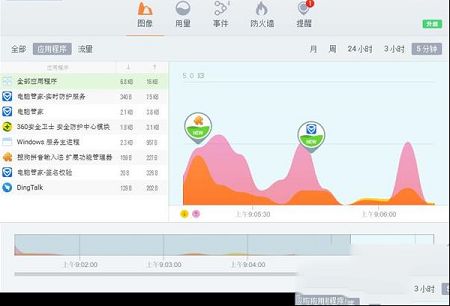
4、互联网与带宽使用情况监控
你的ISP对他们的带宽很吝啬吗?软件可以帮助你保持你的极限下提醒你可能的网络限制,加上看看应用程序正在使用你所有的带宽使用选项卡下。
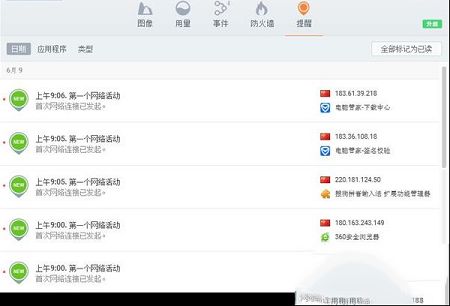
5、隐私是王
软件帮助保护你的隐私,你所有的可视化网络活动但这还不是全部。进入GlassWire隐身模式,当你不想要任何网络活动画+你可以轻松地清除所有网络活动在任何时候通过GlassWire的历史背景。
常见问题
1、开启glasswire后系统自带防火墙关闭吗?不会的,如果你需要关闭的话自己手动进行关闭,由于两个防火墙并不会出现冲突情况,建议不要关闭系统自带的防火墙。
2、怎么删除glasswire 防火墙里的软件?
方法一、通过360软件管家等第三方软件管理工具进行卸载。
方法二、在软件的安装目录中启动卸载程序进行卸载。
方法三、在控制面板的卸载程序中进行卸载,这个方法可以卸载大部分的软件,包括系统软件也可以进行卸载。
更新日志
连接模式允许或拒绝新的网络连接。新增迷你图在桌面上,随时可用。
新增新皮功能
新增长图历史
新增监控多个服务器
新增隐藏应用程序活动,隐藏某些应用程序中,数据不出现在图,图表更容易阅读和理解
∨ 展开





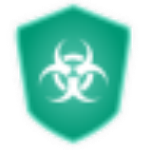


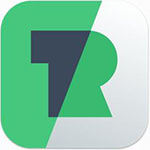
 软件图标提取工具V1.2绿色免费v
软件图标提取工具V1.2绿色免费v
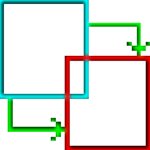 图片批量转PDF软件v4.0绿色版
图片批量转PDF软件v4.0绿色版
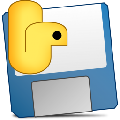 某度视频批量下载 V1.0 免费版
某度视频批量下载 V1.0 免费版
 WirelessKeyView(无线密码查看器)中文版V2.0.5.0
WirelessKeyView(无线密码查看器)中文版V2.0.5.0
 ScanPapyrusv19.03中文绿色版
ScanPapyrusv19.03中文绿色版
 保卫萝卜3v2.0.0电脑版
保卫萝卜3v2.0.0电脑版
 Auslogics Driver Updater(驱动更新助手)v1.21.3.0 绿色破解版
Auslogics Driver Updater(驱动更新助手)v1.21.3.0 绿色破解版
 oCam录屏v515.0中文绿色版
oCam录屏v515.0中文绿色版
 comodo防火墙 win10版v10.2.0 中文版(32位/64位)
comodo防火墙 win10版v10.2.0 中文版(32位/64位)
 彩影ARP防火墙单机版v6.0.3免费版
彩影ARP防火墙单机版v6.0.3免费版
 Windows Firewall ControlV6.4.0.0 中文绿色版
Windows Firewall ControlV6.4.0.0 中文绿色版
 彩影ARP防火墙v6.0.2破解版
彩影ARP防火墙v6.0.2破解版
 XArpv2.1.1.0汉化破解版
XArpv2.1.1.0汉化破解版
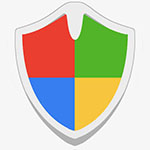 Easy Firewall(防火墙工具)v3.4.6 绿色中文版
Easy Firewall(防火墙工具)v3.4.6 绿色中文版
 Easy Firewall(防火墙辅助工具)v3.23免费版
Easy Firewall(防火墙辅助工具)v3.23免费版